本节书摘来自异步社区《Adobe Acrobat XI经典教程》一书中的第6课转换PPT演示文稿,作者【美】Adobe公司,更多章节内容可以访问云栖社区“异步社区”公众号查看。
转换PPT演示文稿
Adobe Acrobat XI经典教程
转换PPT演示文稿成PDF的方法与转换Word文档相同。但是,可以使用一些其他的选项帮助用户保留演示文稿的外观和感觉。这里,您将转换一个简单的演示文稿,并保留其幻灯片切换。
1.开启PowerPoint。选择File>Open,导览到Lesson06文件夹,选择文件Projector Setup.ppt,单击Open。
这个文件中已经应用了一种切换方式。
2.在Acrobat选项卡中单击Preferences按钮(PowerPoint 2007或2010),或者选择Adobe PDF>Change Conversion Settings。
3.选择Settings选项卡,然后选择Convert Multimedia和Preserve Slide Transitions,同时选定View Adobe PDF result,如图6.17所示。
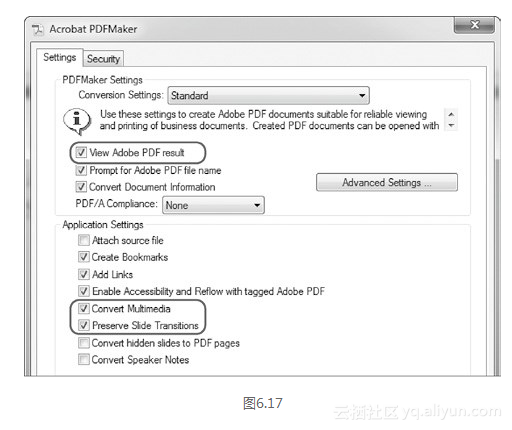
4.单击OK。
您可以在PDF文件中包含发言者的附注和隐藏的幻灯片,以及指定其他设置。
5.在Acrobat选项卡中单击Create PDF(PowerPoint 2007或2010),或者选择Adobe PDF>Convert to Adobe PDF(更早的版本)。然后单击Save Adobe PDF对话框中的Save按钮。Acrobat在转换完成之后将打开PDF文件,如图6.18和图6.19所示。
6.在Acrobat中,选择View>Full Screen。然后按下箭头键,翻阅演示文稿,如图6.20所示。原有的幻灯片切换方式仍然保留在PDF文件中。关闭PDF文件和PowerPoint应用程序。
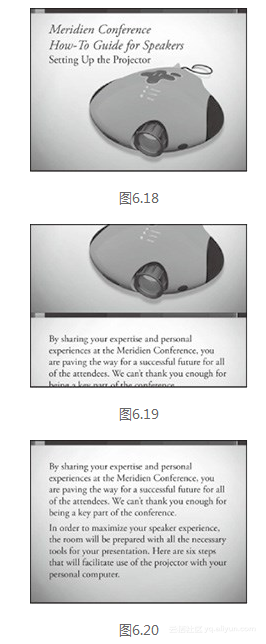
本文仅用于学习和交流目的,不代表异步社区观点。非商业转载请注明作译者、出处,并保留本文的原始链接。
























 被折叠的 条评论
为什么被折叠?
被折叠的 条评论
为什么被折叠?








